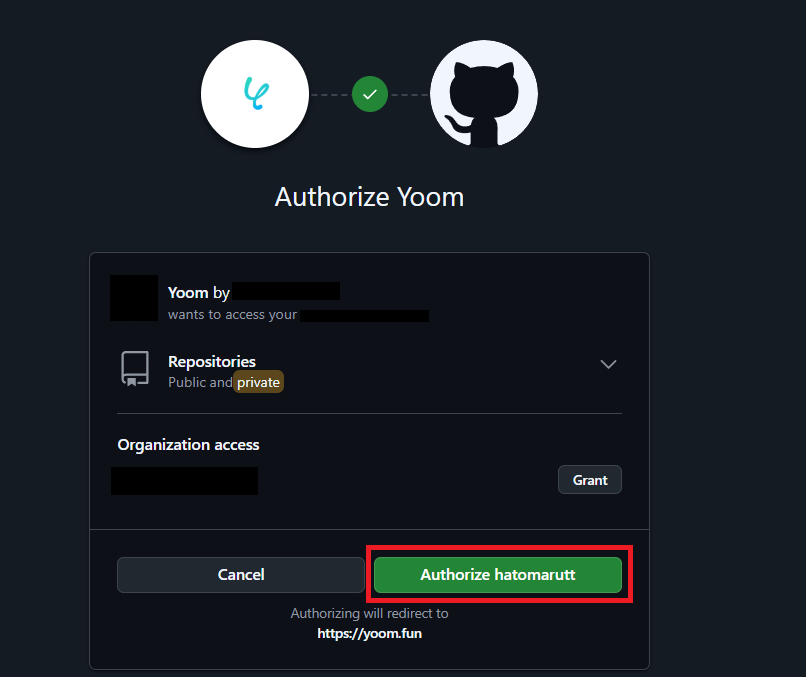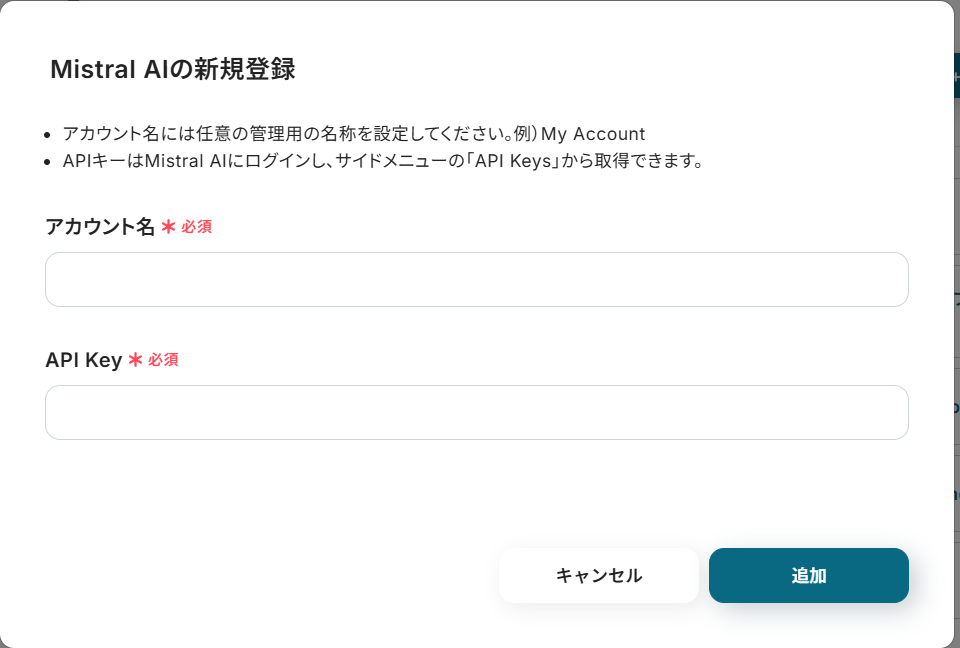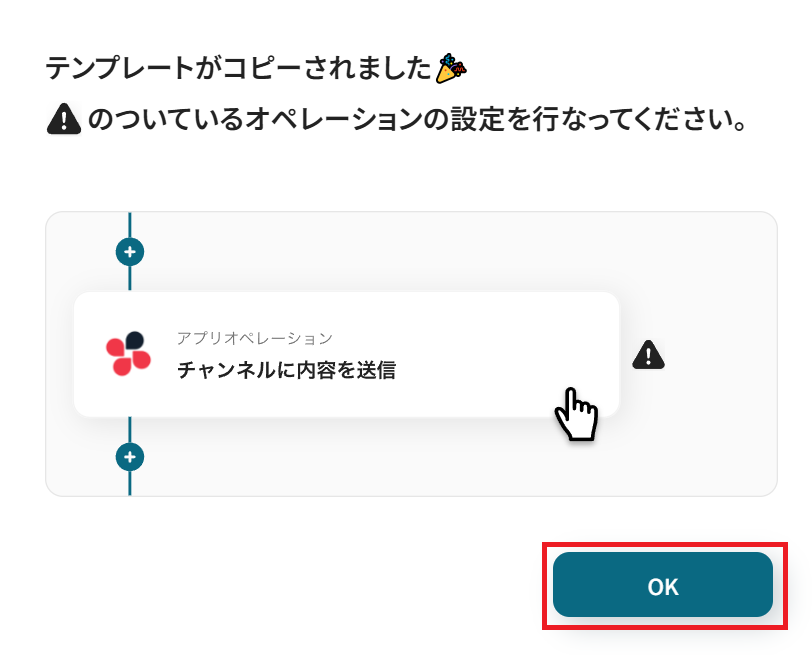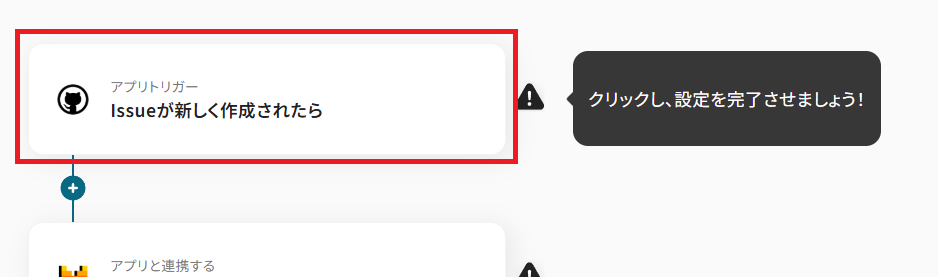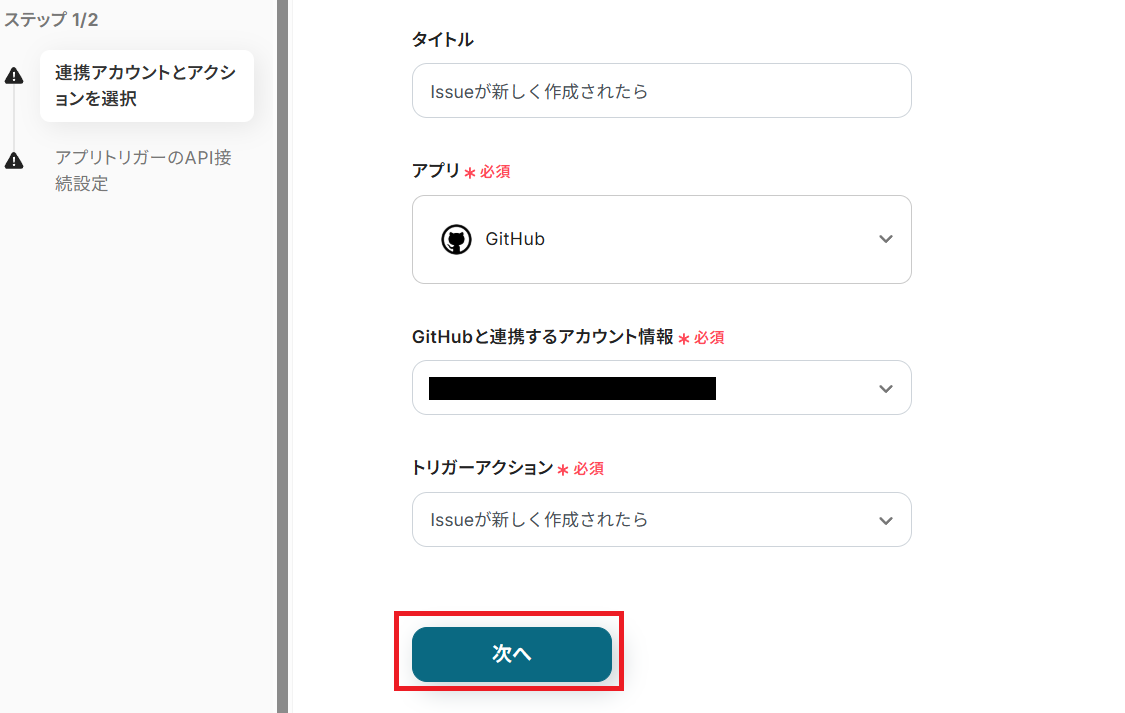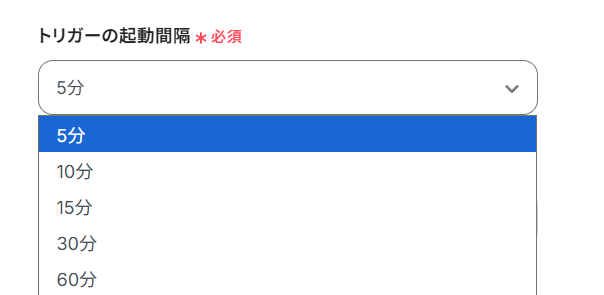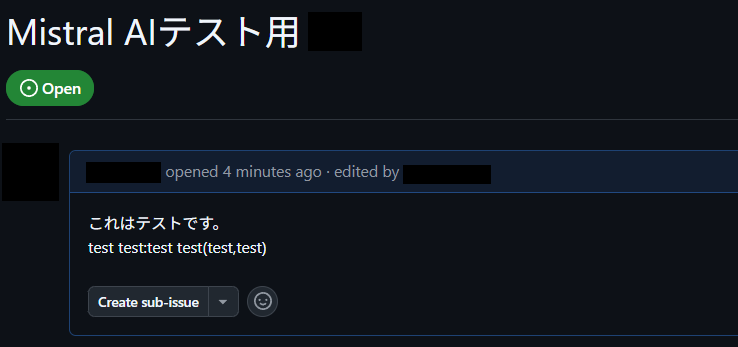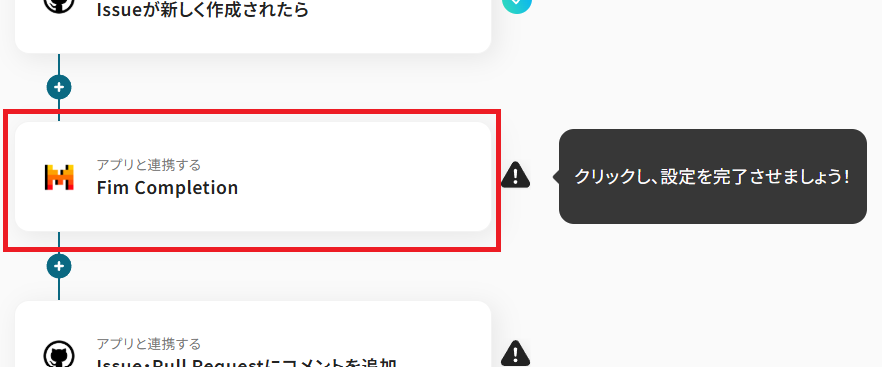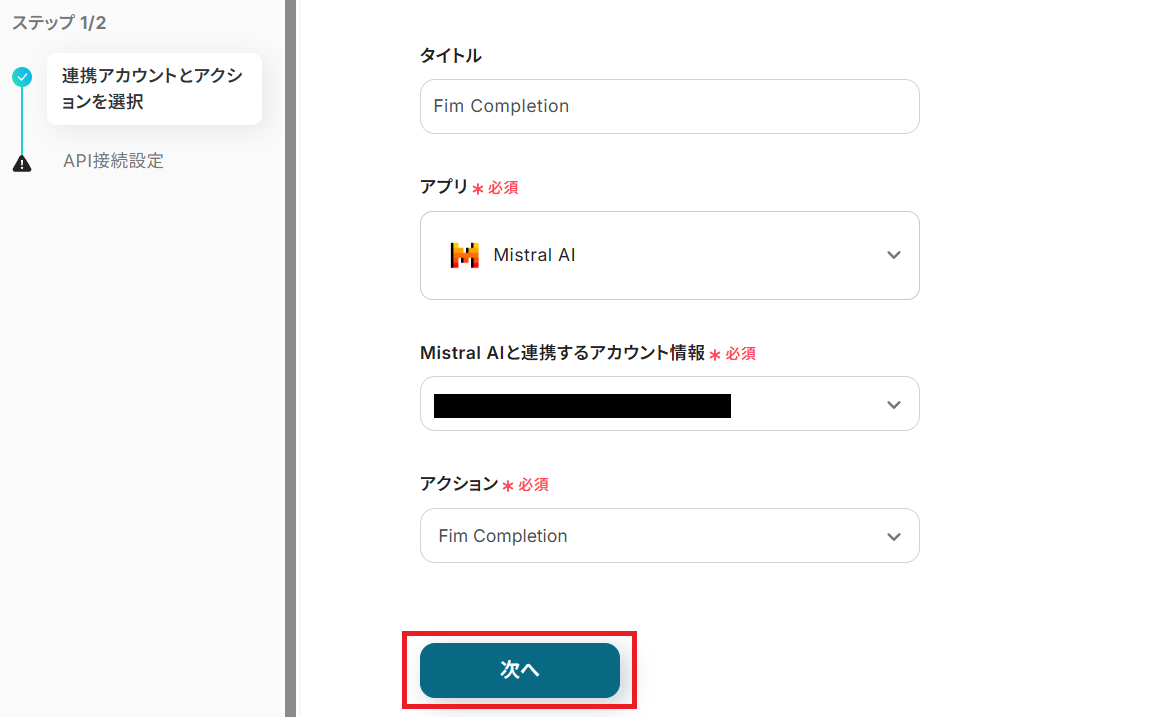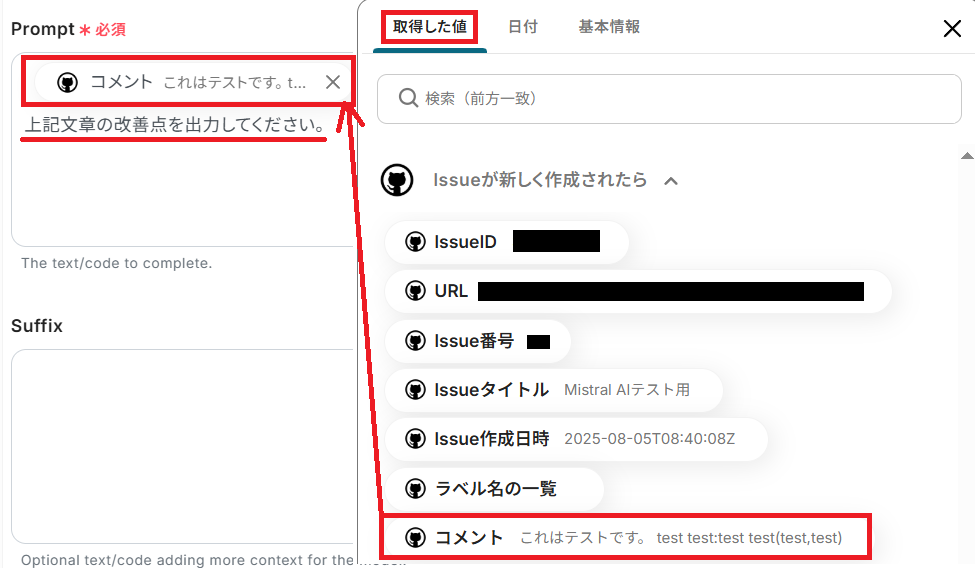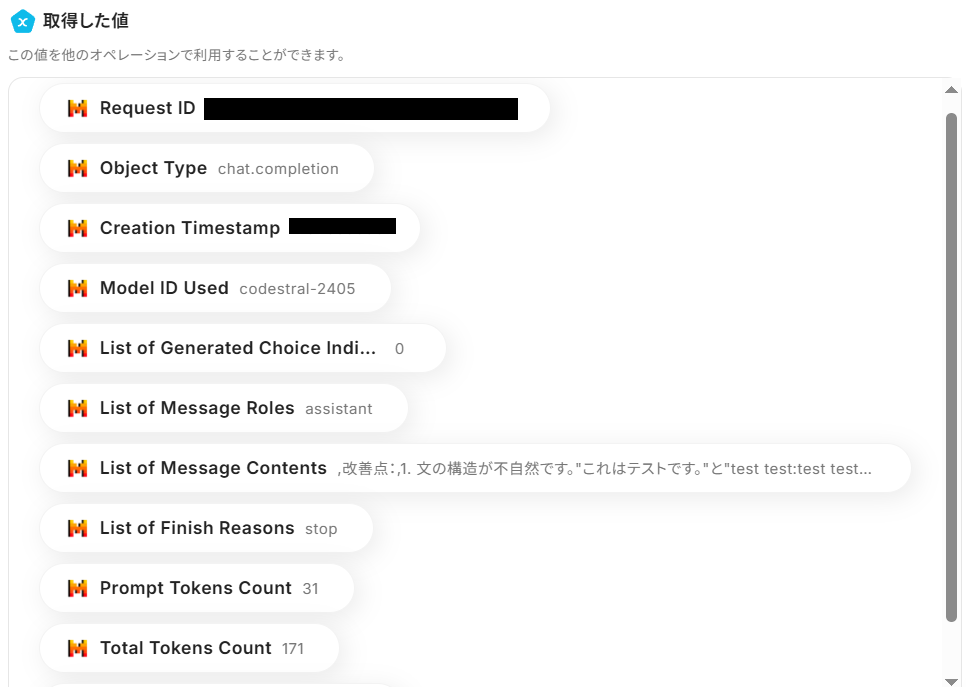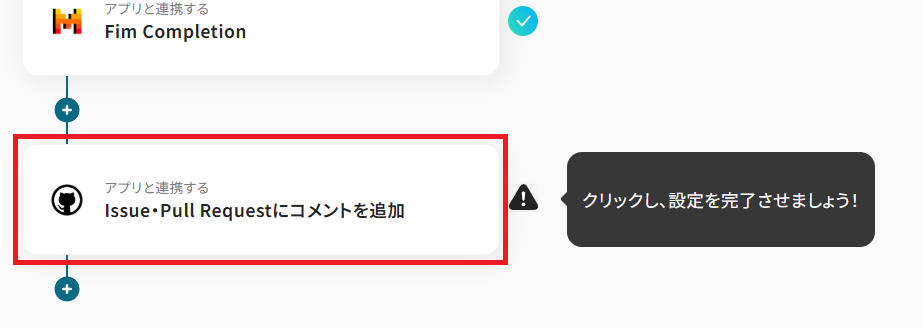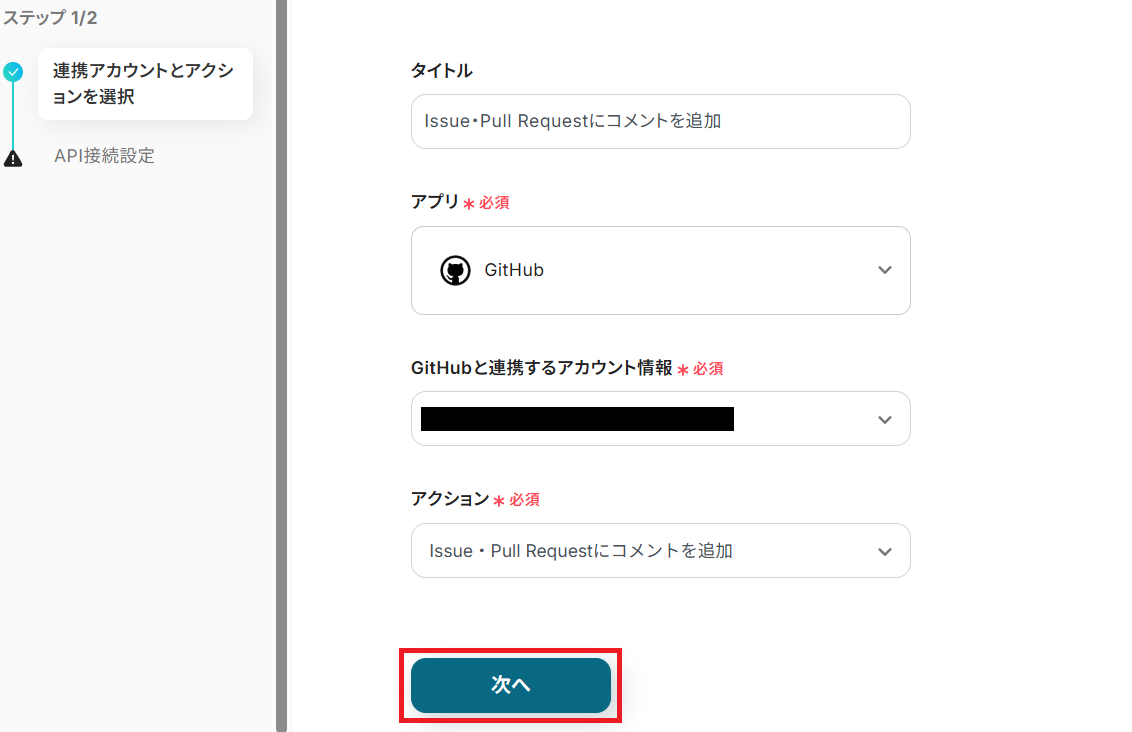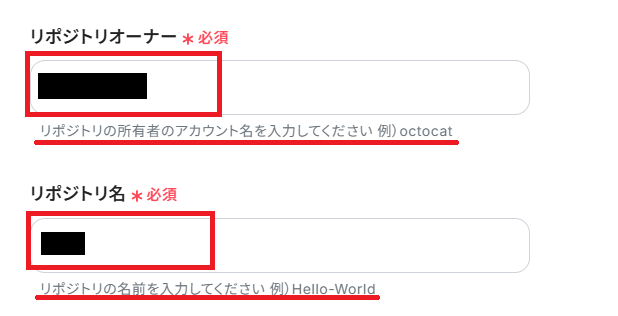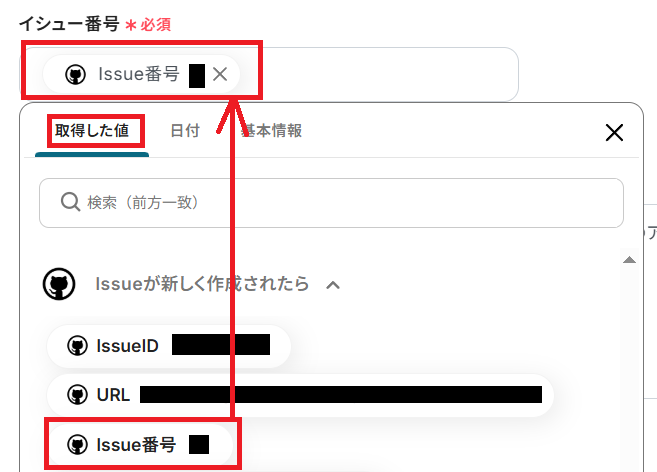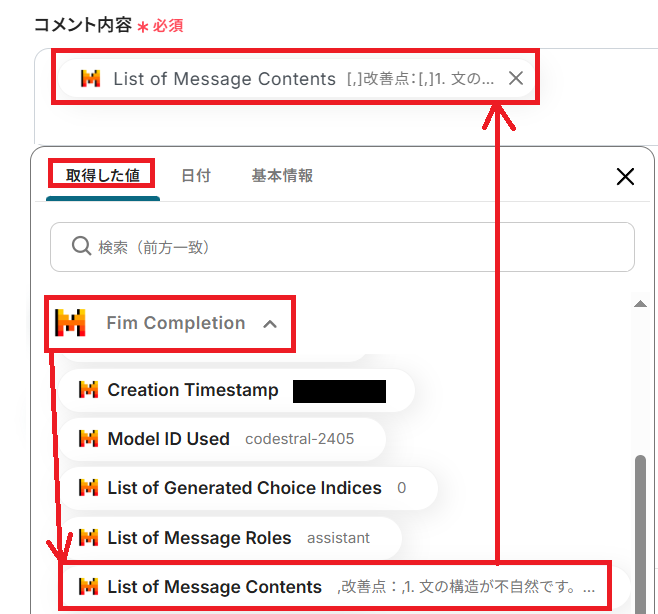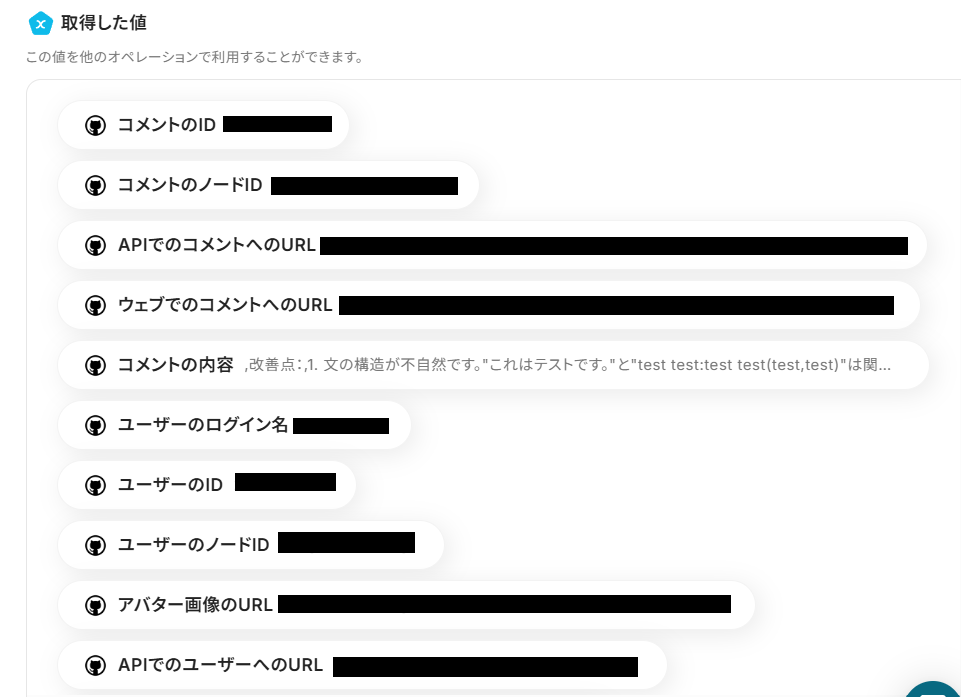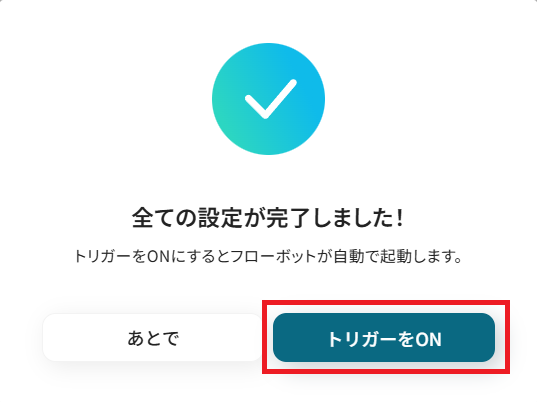GitHubでIssueが作成されたら、Mistral AIでFim Completionを行い、結果をコメントとして追加する
試してみる
■概要
GitHubでのIssue管理において、コードの提案や修正を手作業で行うのは時間がかかり、手間を感じることはありませんか。
特にMistral AIのような高性能なAIを活用したい場合、手動でのコピー&ペーストは非効率で、本来の業務を圧迫する一因にもなります。
このワークフローを活用すれば、GitHubで新しいIssueが作成されたタイミングで、自動的にMistral AIが内容の補完を行い、結果をIssueにコメントとして追加します。
この一連の流れを自動化し、開発プロセスの効率化を実現します。
■このテンプレートをおすすめする方
・GitHubとMistral AIを連携させ、開発業務の生産性を高めたいと考えている開発者の方
・Issue起票後のコードレビューや修正案の提示を自動化し、チームの工数を削減したいプロジェクトマネージャーの方
・Mistral AIとGitHubを活用した、具体的な業務自動化フローの構築方法を探している方
■注意事項
・GitHub、Mistral AIのそれぞれとYoomを連携してください。
・トリガーは5分、10分、15分、30分、60分の間隔で起動間隔を選択できます。
・プランによって最短の起動間隔が異なりますので、ご注意ください。
GitHubでのIssue管理やコードレビューにおいて、Mistral AIのような高性能な生成AIを活用したいものの、都度手作業で情報をコピー&ペーストしており、手間や思考の分断に課題を感じていませんか?
開発の現場では、少しの非効率が積み重なり、大きな時間的損失につながってしまうこともあります。
もし、GitHub上のIssue作成といった特定のアクションをきっかけに、Mistral AIが自動でコード補完やタスク処理を行い、その結果をGitHubにフィードバックする仕組みがあれば、これらの悩みから解放され、開発サイクルを加速させ、より創造的な業務に集中できる時間を生み出すことができます!
今回ご紹介する自動化の設定は、プログラミングの知識がなくても簡単に設定でき、開発フローの改善にすぐに役立てられるので、ぜひこの機会に導入して、よりスマートな開発環境を構築しましょう!
とにかく早く試したい方へ
YoomにはGitHubとMistral AIを連携するためのテンプレートが用意されているので、今すぐ試したい方は以下よりバナーをクリックしてスタートしましょう!
GitHubでIssueが作成されたら、Mistral AIでFim Completionを行い、結果をコメントとして追加する
試してみる
■概要
GitHubでのIssue管理において、コードの提案や修正を手作業で行うのは時間がかかり、手間を感じることはありませんか。
特にMistral AIのような高性能なAIを活用したい場合、手動でのコピー&ペーストは非効率で、本来の業務を圧迫する一因にもなります。
このワークフローを活用すれば、GitHubで新しいIssueが作成されたタイミングで、自動的にMistral AIが内容の補完を行い、結果をIssueにコメントとして追加します。
この一連の流れを自動化し、開発プロセスの効率化を実現します。
■このテンプレートをおすすめする方
・GitHubとMistral AIを連携させ、開発業務の生産性を高めたいと考えている開発者の方
・Issue起票後のコードレビューや修正案の提示を自動化し、チームの工数を削減したいプロジェクトマネージャーの方
・Mistral AIとGitHubを活用した、具体的な業務自動化フローの構築方法を探している方
■注意事項
・GitHub、Mistral AIのそれぞれとYoomを連携してください。
・トリガーは5分、10分、15分、30分、60分の間隔で起動間隔を選択できます。
・プランによって最短の起動間隔が異なりますので、ご注意ください。
GitHubとMistral AIを連携してできること
GitHubとMistral AIのAPIを連携すれば、GitHubで発生したイベントをトリガーにしてMistral AIに様々な処理を自動で実行させることが可能になります。
これにより、開発ワークフローにおける定型作業を削減し、生産性を向上させることができます。
気になる自動化例の「試してみる」をクリックしてアカウント登録するだけで、すぐにGitHubとMistral AIの連携を実際に体験できます。登録はたったの30秒で完了するので、気になる内容があれば、ぜひクリックしてみてください!
GitHubでIssueが作成されたら、Mistral AIでFim Completionを行い、結果をコメントとして追加する
GitHubに新しいIssueが作成されるたびに、その内容をMistral AIに連携し、コード補完(Fim Completion)を実行して結果をIssueのコメントに自動で追加します。
これにより、Issueに対する初動対応やコード修正案の提示を自動化し、開発者の負担を軽減しながら、迅速な問題解決をサポートできます。
GitHubでIssueが作成されたら、Mistral AIでFim Completionを行い、結果をコメントとして追加する
試してみる
■概要
GitHubでのIssue管理において、コードの提案や修正を手作業で行うのは時間がかかり、手間を感じることはありませんか。
特にMistral AIのような高性能なAIを活用したい場合、手動でのコピー&ペーストは非効率で、本来の業務を圧迫する一因にもなります。
このワークフローを活用すれば、GitHubで新しいIssueが作成されたタイミングで、自動的にMistral AIが内容の補完を行い、結果をIssueにコメントとして追加します。
この一連の流れを自動化し、開発プロセスの効率化を実現します。
■このテンプレートをおすすめする方
・GitHubとMistral AIを連携させ、開発業務の生産性を高めたいと考えている開発者の方
・Issue起票後のコードレビューや修正案の提示を自動化し、チームの工数を削減したいプロジェクトマネージャーの方
・Mistral AIとGitHubを活用した、具体的な業務自動化フローの構築方法を探している方
■注意事項
・GitHub、Mistral AIのそれぞれとYoomを連携してください。
・トリガーは5分、10分、15分、30分、60分の間隔で起動間隔を選択できます。
・プランによって最短の起動間隔が異なりますので、ご注意ください。
GitHubで特定のIssueが作成されたら、Mistral AIでFim Completionを行い、結果をコメントとして追加する
「bug」や「enhancement」といった特定のラベルが付いたIssueが作成された時だけ、Mistral AIによるコード補完を自動で実行し、結果をコメントに投稿します。
全てのIssueに反応するのではなく、特定の条件で処理を分岐させることで、本当にAIの支援が必要なタスクに絞って自動化を適用し、より効率的で的を射た開発フローを構築することが可能です。
GitHubで特定のIssueが作成されたら、Mistral AIでFim Completionを行い、結果をコメントとして追加する
試してみる
■概要
GitHubで新しいIssueが作成されるたび、内容を確認してコードの修正案や補完を手動で行うのは手間がかかる作業ではないでしょうか。
このワークフローを活用すれば、GitHub上のIssue作成をきっかけに、Mistral AIが自動で内容を補完し、生成された結果をIssueにコメントとして自動で追加するため、開発プロセスの効率化に貢献します。
■このテンプレートをおすすめする方
・GitHubでのIssue対応を効率化したいと考えている開発者やプロジェクトマネージャーの方
・Mistral AIを活用して、GitHub上でのコーディング作業を自動化したいと考えている方
・手作業によるコードレビューや修正案の作成に時間的な課題を感じているチームの方
■注意事項
・GitHub、Mistral AIのそれぞれとYoomを連携してください。
・トリガーは5分、10分、15分、30分、60分の間隔で起動間隔を選択できます。
・プランによって最短の起動間隔が異なりますので、ご注意ください。
・分岐はミニプラン以上のプランでご利用いただける機能(オペレーション)となっております。フリープランの場合は設定しているフローボットのオペレーションはエラーとなりますので、ご注意ください。
・ミニプランなどの有料プランは、2週間の無料トライアルを行うことが可能です。無料トライアル中には制限対象のアプリや機能(オペレーション)を使用することができます。
GitHubとMistral AIの連携フローを作ってみよう
それでは、さっそく実際にGitHubとMistral AIを連携したフローを作成してみましょう!今回はYoomを使用して、ノーコードでGitHubとMistral AIの連携を進めていきますので、もしまだYoomのアカウントをお持ちでない場合は、こちらの登録フォームからアカウントを発行しておきましょう。
[Yoomとは]
フローの作成方法
今回はGitHubでIssueが作成されたら、Mistral AIでFim Completionを行い、結果をコメントとして追加するフローを作成していきます!
作成の流れは大きく分けて以下です。
- GitHubとMistral AIをマイアプリ連携
- 該当のテンプレートをコピー
- GitHubのトリガー設定およびMistral AIのアクション設定
- トリガーをONにし、フローが起動するかを確認
GitHubでIssueが作成されたら、Mistral AIでFim Completionを行い、結果をコメントとして追加する
試してみる
■概要
GitHubでのIssue管理において、コードの提案や修正を手作業で行うのは時間がかかり、手間を感じることはありませんか。
特にMistral AIのような高性能なAIを活用したい場合、手動でのコピー&ペーストは非効率で、本来の業務を圧迫する一因にもなります。
このワークフローを活用すれば、GitHubで新しいIssueが作成されたタイミングで、自動的にMistral AIが内容の補完を行い、結果をIssueにコメントとして追加します。
この一連の流れを自動化し、開発プロセスの効率化を実現します。
■このテンプレートをおすすめする方
・GitHubとMistral AIを連携させ、開発業務の生産性を高めたいと考えている開発者の方
・Issue起票後のコードレビューや修正案の提示を自動化し、チームの工数を削減したいプロジェクトマネージャーの方
・Mistral AIとGitHubを活用した、具体的な業務自動化フローの構築方法を探している方
■注意事項
・GitHub、Mistral AIのそれぞれとYoomを連携してください。
・トリガーは5分、10分、15分、30分、60分の間隔で起動間隔を選択できます。
・プランによって最短の起動間隔が異なりますので、ご注意ください。
ステップ1:マイアプリ連携を行う
まずはフローボットの作成に使う2つのアプリを、Yoomと連携させていきましょう。
1.GitHubとの連携
Yoomのワークスペースにログインしたら左のサイドバーにある「マイアプリ」から、右の「+新規接続」をクリックしてください。

アプリ一覧の画面に出たら、右上にある検索ボックスに「GitHub」と入力し、アイコンを見つけてクリックします。

GitHubとの連携画面が表示されます。連携しようとしているアカウントが任意のものになっているか確認して、右側の「Authorize hatomarutt」をクリックしてください。
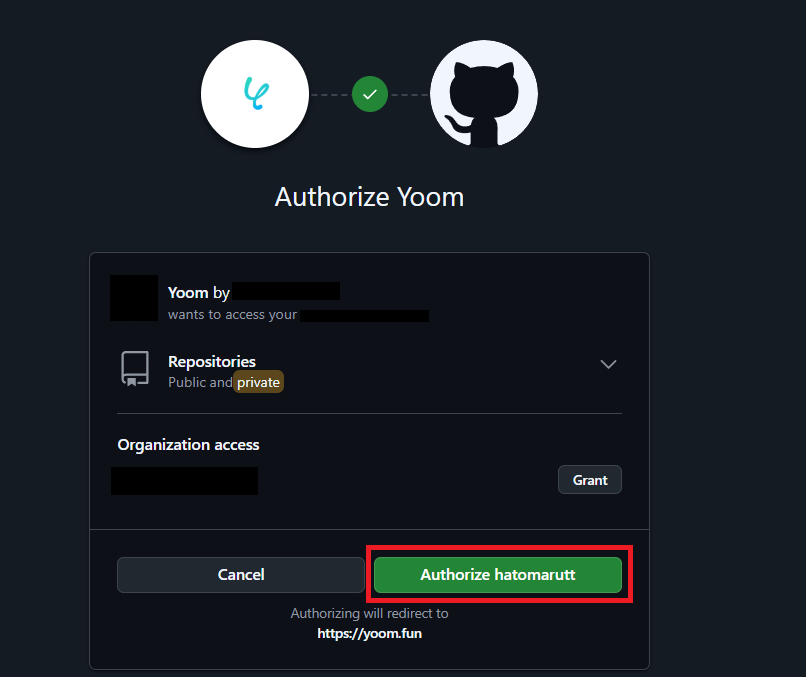
「マイアプリを登録しました。」との表示が出れば、GitHubとの連携は成功です!

2.Mistral AIとの連携
先ほどと同じ手順で、YoomのマイアプリからMistral AIのアイコンを探してクリックしてください。
アカウント名にはMistral AI登録時のメールアドレスなど、任意の名称を設定します。
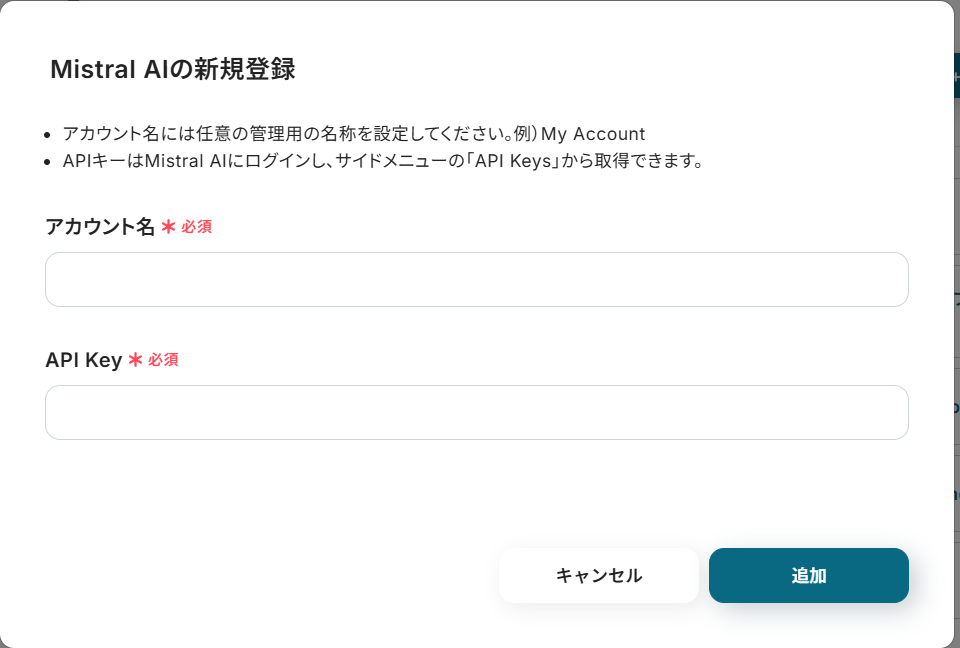
API KeyはMistral AIにログインして取得しましょう。左側にある「API Keys」から、右上にある「Create new key」をクリックしてください。

任意の名前を設定して、左下のボタンからAPI Keyを発行しましょう。

発行されたAPI Keyをクリップボードにコピーしたら、忘れないようにメモ帳などに貼り付けておくと安心です。
先ほどのYoom連携画面に戻って、コピーしたAPI Keyを貼り付けたら「追加」ボタンを押してください。
「マイアプリを作成しました。」と表示されれば、Mistral AIとの連携も完了です!

ステップ2:テンプレートをコピーする
Yoomには様々なアプリを活用した自動化のテンプレートが用意されています。今回は以下のテンプレートを試してみましょう。
Yoomにログインした状態で、バナーの「試してみる」をクリックしてみてください。
GitHubでIssueが作成されたら、Mistral AIでFim Completionを行い、結果をコメントとして追加する
試してみる
■概要
GitHubでのIssue管理において、コードの提案や修正を手作業で行うのは時間がかかり、手間を感じることはありませんか。
特にMistral AIのような高性能なAIを活用したい場合、手動でのコピー&ペーストは非効率で、本来の業務を圧迫する一因にもなります。
このワークフローを活用すれば、GitHubで新しいIssueが作成されたタイミングで、自動的にMistral AIが内容の補完を行い、結果をIssueにコメントとして追加します。
この一連の流れを自動化し、開発プロセスの効率化を実現します。
■このテンプレートをおすすめする方
・GitHubとMistral AIを連携させ、開発業務の生産性を高めたいと考えている開発者の方
・Issue起票後のコードレビューや修正案の提示を自動化し、チームの工数を削減したいプロジェクトマネージャーの方
・Mistral AIとGitHubを活用した、具体的な業務自動化フローの構築方法を探している方
■注意事項
・GitHub、Mistral AIのそれぞれとYoomを連携してください。
・トリガーは5分、10分、15分、30分、60分の間隔で起動間隔を選択できます。
・プランによって最短の起動間隔が異なりますので、ご注意ください。
自動でYoomの画面に遷移して、以下のポップアップが表示されたらテンプレートのコピーは成功です!「OK」をクリックして次のステップに進みましょう。
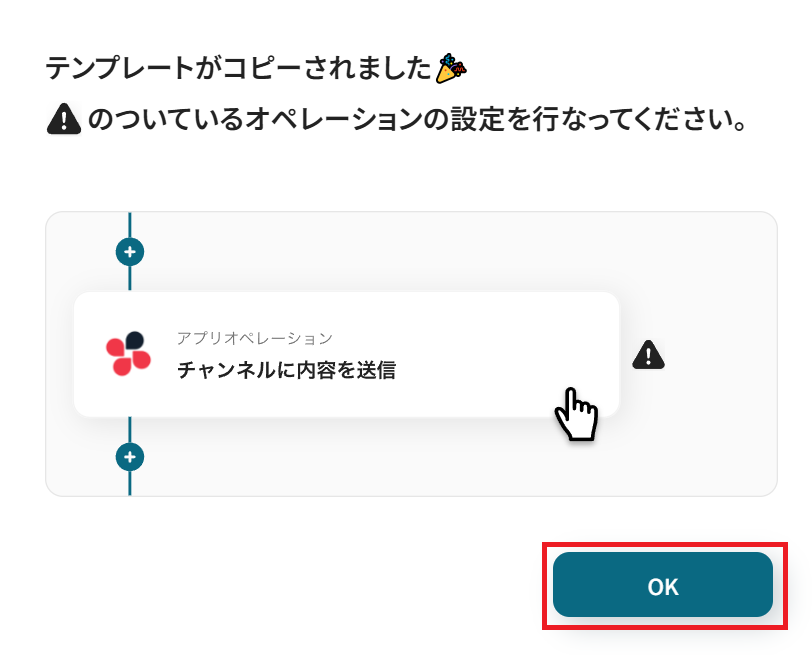
ステップ3:アプリトリガーを設定する
Yoomのフローボットを動かす引き金となるアクションのことを「アプリトリガー」と呼びます。
このフローボットでアプリトリガーになっている、「Issueが新しく作成されたら」というアクションを設定していきましょう。
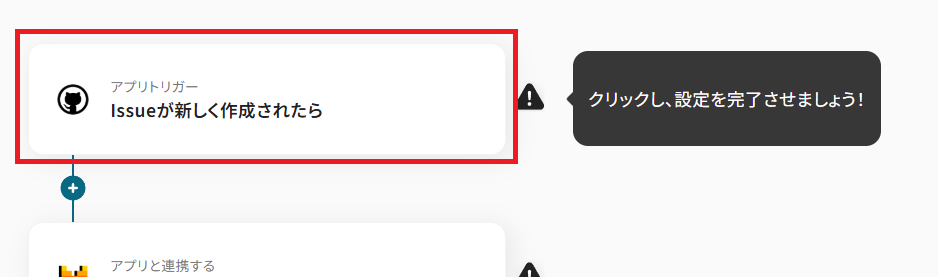
タイトルを任意で設定し、GitHubと連携しているアカウントやトリガーアクションの内容に間違いがないのを確認してから「次へ」を押してください。
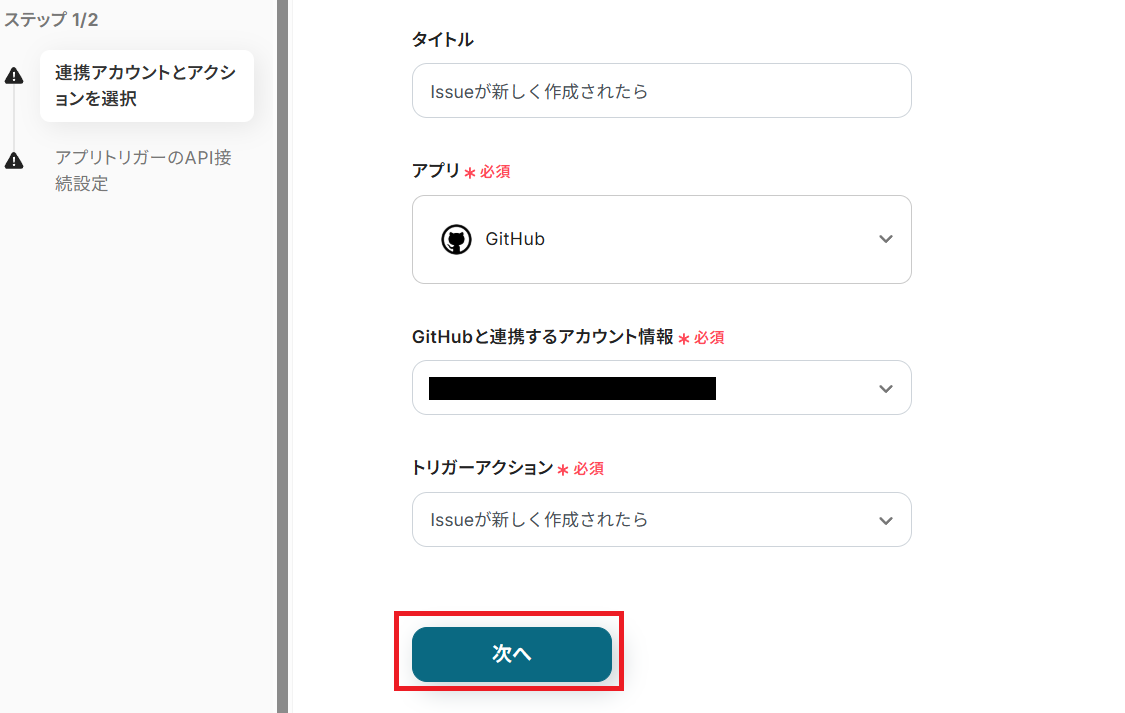
トリガーの起動間隔を設定していきましょう。プルダウンをクリックして、任意のタイミングを選んでください。
- トリガーの起動タイミングは、5分、10分、15分、30分、60分のいずれかで設定できます。
-
ご利用プランによって、設定できるトリガーの最短間隔が違うので、その点は要チェックです。
- なお、基本的にはそのプランの最短の起動間隔にしてお使いいただくことをおすすめします。
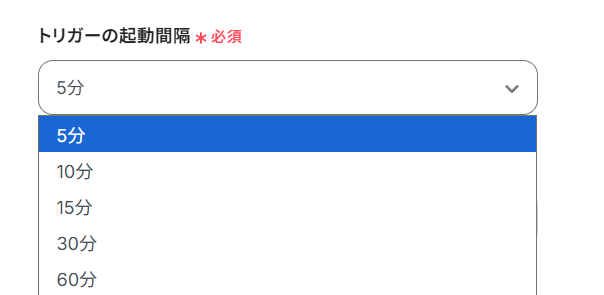
GitHubにログインして、URLからオーナー名とリポジトリ名を抽出しYoomの設定画面に貼り付けます。

必要な情報を入力できたら、アプリトリガーを動かすために新しくIssueを作成してみましょう。今回はテスト用として、以下のようなIssueを作成してみました。
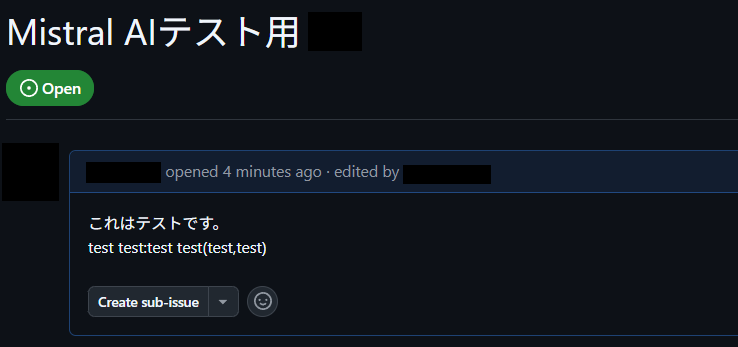
GitHubからYoomに戻り、「テスト」ボタンをクリックしてみます。
以下のように「取得した値」としてGitHubに作成したIssueの内容が反映されていれば成功です!「保存する」を押してください。

ちなみにYoomでは上記の「取得した値」を、フローボット内の他のアクションで活用できる「アウトプット」と定義しています。
アウトプットを活用することにより、後で新しく情報が更新された場合にも、更新内容を反映した値をフローボットに活用できるため便利ですよ。
アウトプットとは?
ステップ4:Mistral AIでissueの内容を分析する
GitHubに作成されたIssueの内容をMistral AIを使って分析し、改善点を生成するアクションを設定していきましょう。
ここで生成された改善点が、後で再びGitHubに反映されます。
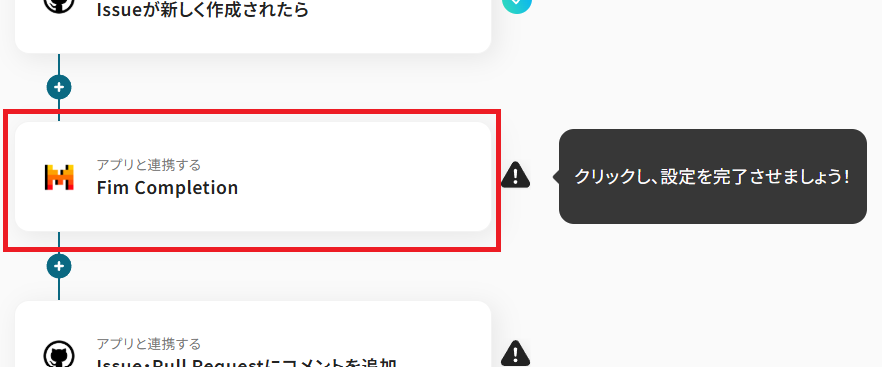
まずはタイトルを任意で設定し、Mistral AIと連携するアカウントやアクション内容を確認したら「次へ」を押してください。
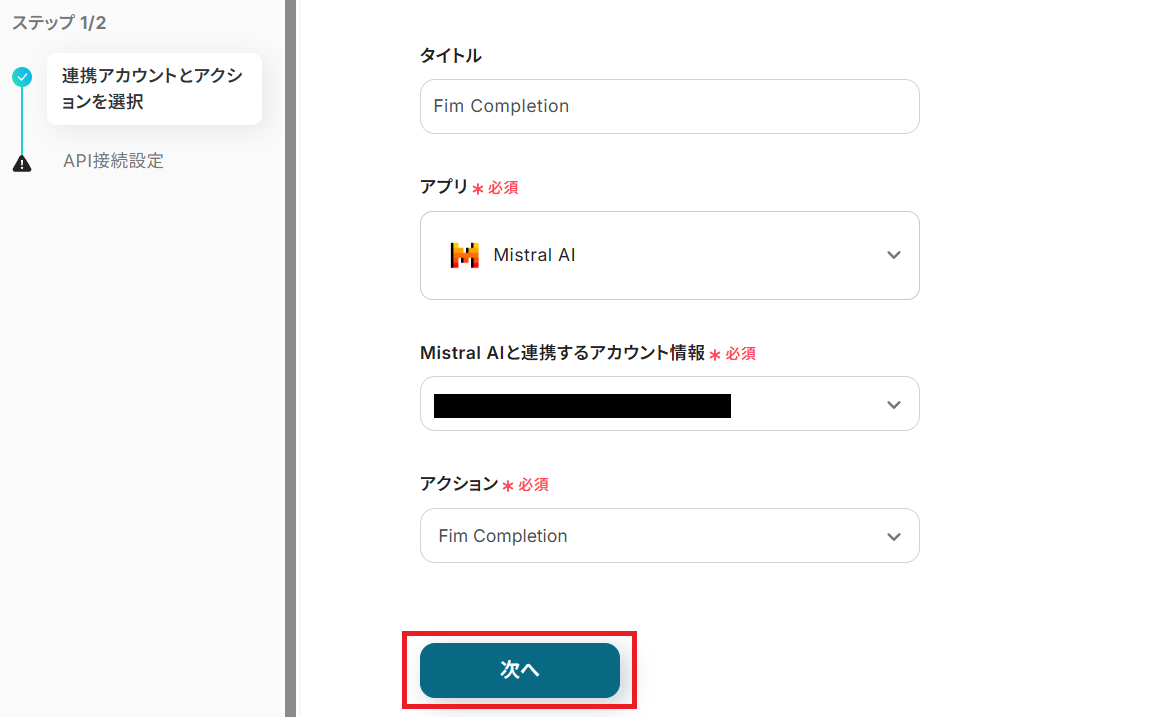
Mistral AIで使用するAIのModelを設定していきます。
Yoomのアクション内容によって使用できるModelが異なっており、「Fim Completion」のアクションで使用できるModelとして確認されているのは「codestral-2405」です。
「Model」のボックスに「codestral-2405」と入力してください。

以下の項目は必須ではないため、必要に応じて設定しておきましょう。
- Temperature
- Top P
- Max Tokens
- Stop
- Random Seed
次に「Prompt」を入力します。取得した値から、前のステップでGitHubに作成されたIssueの「コメント」を選択しましょう。
取得した値からIssueのコメントを活用することで、今後新たにIssueが作成された際には新しいコメントの内容が反映されるようになります!
同じボックス内に「取得した値」の改善点をAIに見つけてもらう旨の命令文も、一緒に入力しておきましょう。
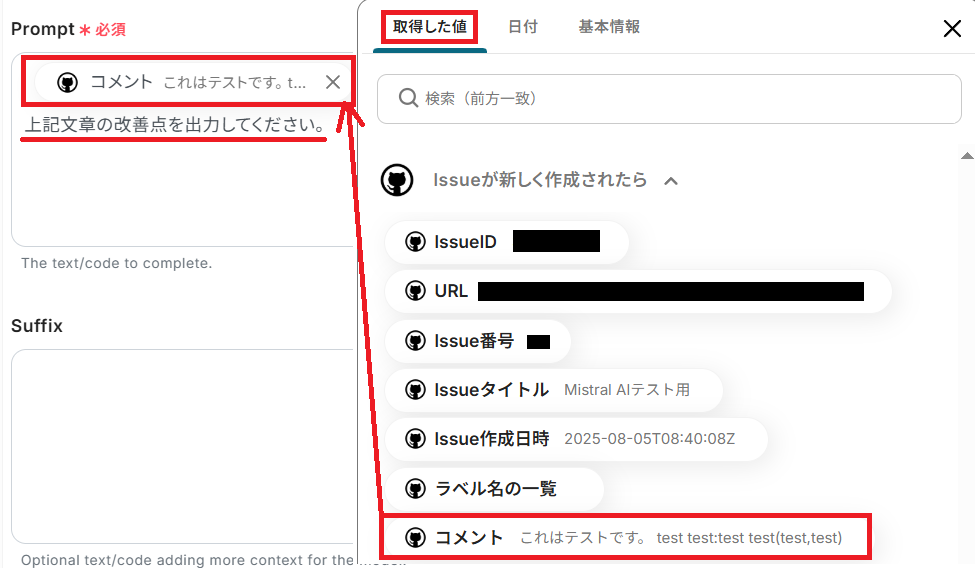
その下にある2つの項目は、必要があれば設定してみてください。
必要な設定が終わったら、「テスト」ボタンを押してみましょう。
取得した価にMistral AIの情報が反映されたらテストは成功です!「保存する」ボタンで次に進んでください。
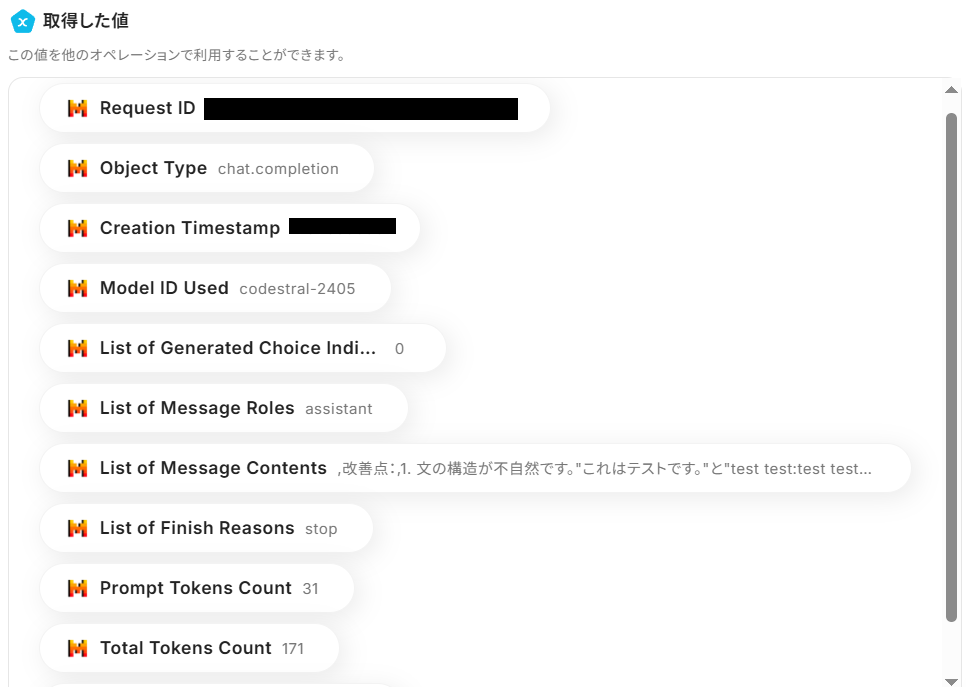
ステップ5:GitHubにコメントを追加する
Mistral AIでGitHub側のIssueに対する改善点を出力できたら、それをGitHubに反映するアクションを設定していきましょう。
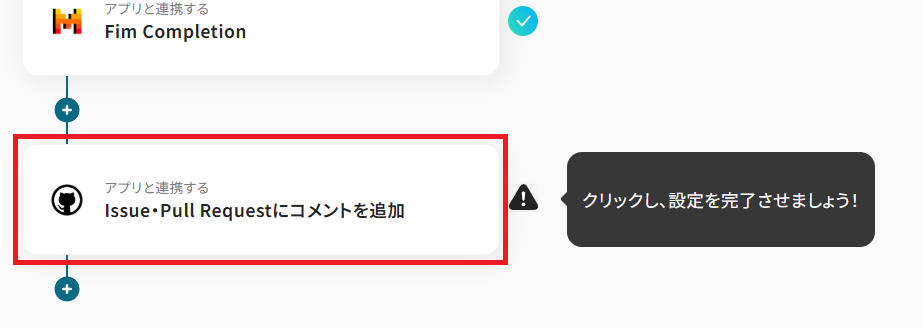
タイトルを任意で設定し、GitHubと連携するアカウントやアクション内容を確認したら「次へ」を押してください。
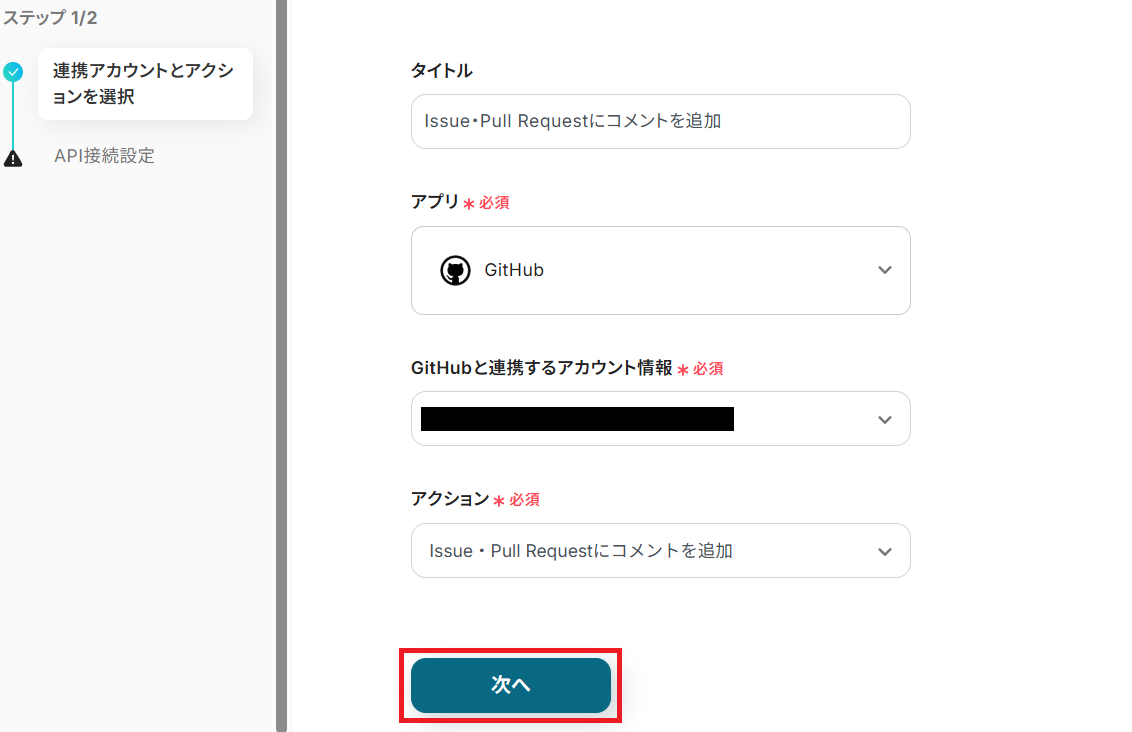
リポジトリオーナーとリポジトリ名は、前のステップで設定したものと同じ文字列を入力してください。
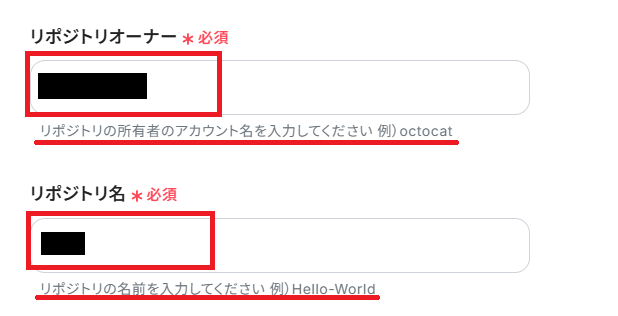
「イシュー番号」には、取得した価から先ほどテストで登録した「Issue番号」を選択します。
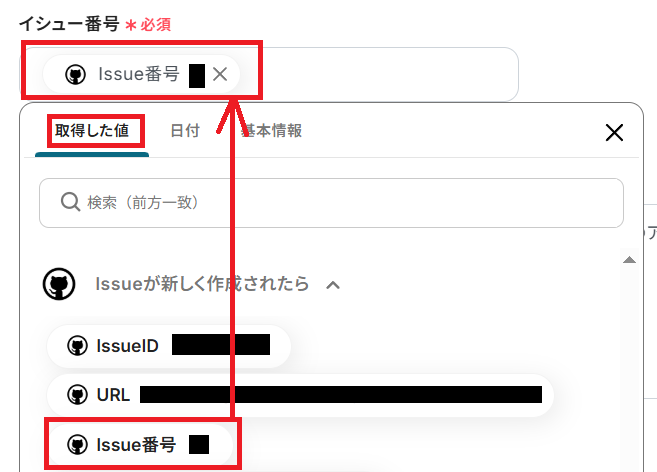
最後に「コメント内容」に、先ほどMistral AIで生成したIssueの改善点を取得した価から入力します。
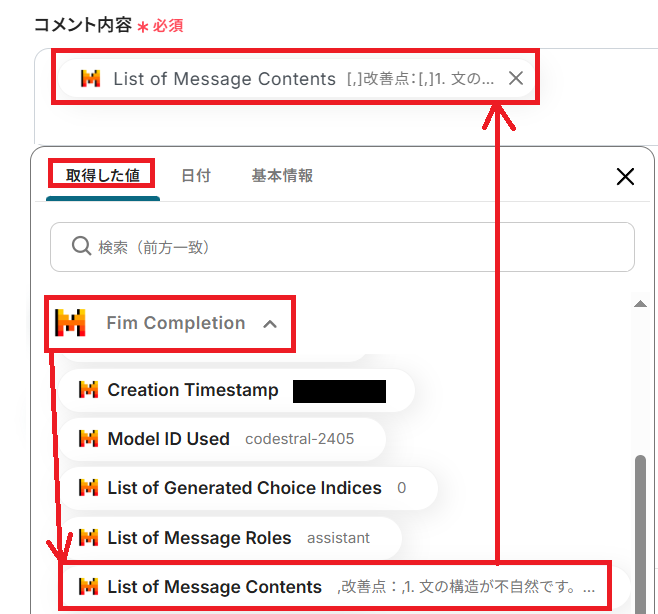
ここまで設定できたら「テスト」ボタンを押してみましょう。GitHubにコメントの内容が反映されたことが、取得した値で確認できます。
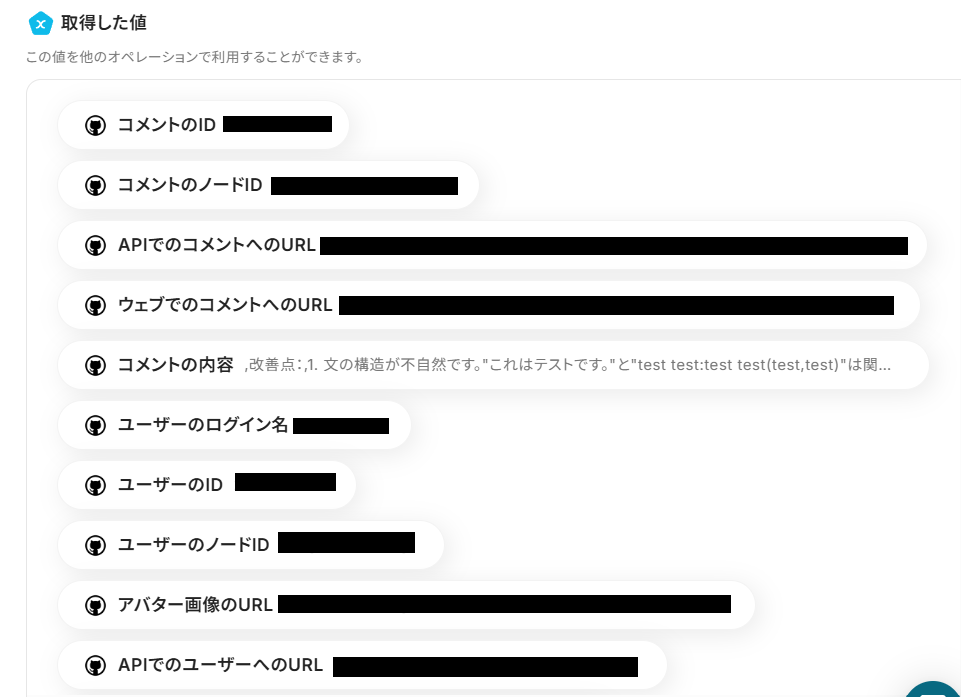
実際にGitHubにもログインして、該当のIssueにMistral AIのコメントが反映されていることを確認してみましょう。

ここまで確認できたら、「保存する」をクリックしてください。
ステップ6:トリガーをONにする
お疲れさまでした!すべての必要な設定を完了すると、以下のポップアップが表示されます。「トリガーをON」をクリックして、フローボットを動かしはじめましょう。
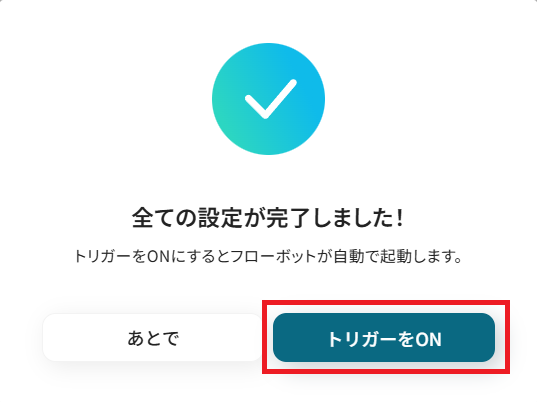
これでGitHubにIssueが作成されたら、自動でMistral AIが改善点を生成し、issueのコメントとして追加されるようになりました。
Mistral AIのデータをGitHubに連携したい場合
今回はGitHubからMistral AIへデータを連携する方法をご紹介しましたが、逆にGoogle スプレッドシートやNotionなどの外部ツールにある情報をMistral AIで処理し、その結果をGitHubに連携したい場合は、下記のテンプレートも併せてご利用ください。
Google スプレッドシートに行が追加されたら、Mistral AIでFim Completionを行い、GitHubにIssueを作成する
タスク管理に使用しているGoogle スプレッドシートに新しい行が追加されたことをトリガーに、Mistral AIがその内容を基にコード補完やテキスト生成を行い、結果を含めてGitHubに新しいIssueを自動で作成します。
この連携は、Google スプレッドシートというキーワード外のアプリを起点とするパターンであり、Google スプレッドシート上でのタスク起票からGitHubへのIssue登録までを自動化し、管理コストを削減します。
Google スプレッドシートに行が追加されたら、Mistral AIでFim Completionを行い、GitHubにIssueを作成する
試してみる
■概要
開発タスクの管理をスプレッドシートで行い、GitHubに手作業でIssueを作成する際に、手間や転記ミスが発生していませんか。
このワークフローは、Google スプレッドシートに行が追加されると、Mistral AIがコード補完を行い、その内容を基にGitHubへIssueを自動で作成します。
Mistral AIとGitHubの連携における反復作業を自動化し、開発プロセスの効率化を実現することが可能です。
■このテンプレートをおすすめする方
・Mistral AIとGitHubを活用し、開発フローの生産性を向上させたいエンジニアの方
・タスク管理に用いるGoogle スプレッドシートからGitHubへのIssue作成を手作業で行っている方
・Mistral AIを活用したIssueの自動起票など、具体的な連携方法を模索している開発チームの方
■注意事項
・Google スプレッドシート、Mistral AI、GitHubのそれぞれとYoomを連携してください。
・トリガーは5分、10分、15分、30分、60分の間隔で起動間隔を選択できます。
・プランによって最短の起動間隔が異なりますので、ご注意ください。
Notionに行が追加されたら、Mistral AIでFim Completionを行い、GitHubにIssueを作成する
プロジェクト管理ツールとして利用しているNotionのデータベースに新しいタスクが追加されると、その情報をMistral AIが処理し、GitHubにIssueとして自動で起票します。
この仕組みもNotionをトリガーとするため、普段使いのツールから離れることなく、開発タスクの登録をシームレスに行うことができ、プロジェクト管理と開発現場の連携をスムーズにします。
Notionに行が追加されたら、Mistral AIでFim Completionを行い、GitHubにIssueを作成する
試してみる
■概要
Notionで管理している開発タスクやコードスニペットを、GitHubのIssueに手作業で転記する作業は手間がかかるものです。
さらにMistral AIでコード補完を行う場合、アプリ間の行き来が煩雑になりがちではないでしょうか。
このワークフローを活用すれば、Notionへの情報追加をきっかけに、Mistral AIによるFim Completionの実行からGitHubへのIssue作成までを自動化します。
Mistral AIとGitHubを連携させた開発フローを構築し、業務の効率化に貢献します。
■このテンプレートをおすすめする方
・NotionとGitHubを併用し、Mistral AIを活用した開発業務の効率化を目指す方
・手作業によるIssueの作成や、AIによるコード補完結果の転記に手間を感じている開発者の方
・Mistral AIとGitHubを連携させ、開発プロセス全体の自動化を推進したい方
■注意事項
・Notion、Mistral AI、GitHubのそれぞれとYoomを連携してください。
・トリガーは5分、10分、15分、30分、60分の間隔で起動間隔を選択できます。
・プランによって最短の起動間隔が異なりますので、ご注意ください。
・分岐はミニプラン以上のプランでご利用いただける機能(オペレーション)となっております。フリープランの場合は設定しているフローボットのオペレーションはエラーとなりますので、ご注意ください。
・ミニプランなどの有料プランは、2週間の無料トライアルを行うことが可能です。無料トライアル中には制限対象のアプリや機能(オペレーション)を使用することができます。
GitHubやMistral AIを活用したその他の自動化テンプレート
Yoomでは、GitHubとMistral AIに関しての様々な業務効率化テンプレートを提供しています。
GitHubとMistral AIでの操作をトリガーに、様々な業務工程を自動化することで業務の効率化と人的ミスの削減が可能です。
ご自身の業務に合わせて、これらのテンプレートもぜひ活用してみてくださいね!
GitHubを使った便利な自動化例
GitHubでIssueが作成されたらNotionのページにテキストを追加したり、Microsoft Teamsに通知したりと、開発ワークフローを自動化できます。
GitHubに新しいIssueが作成されたらNotionのページにテキストを追加する
試してみる
Githubに新しいIssueが作成されたらNotionのページにテキストを追加する
GitHubに新しいIssueが作成されたら、Microsoft Teamsに通知
試してみる
概要
GitHubにIssueが作成されたらMicrosoft Teamsに通知するフローです。
注意事項
GitHubとMicrosoft TeamsそれぞれとYoomの連携設定が必要です。
GitHubで新規Issueが登録されたら、kintoneに新規レコードを登録する
試してみる
GitHubで新規のIssueが登録されたら、kintoneのレコードにも登録するフローです。
GitHubでIssueが作成されたらJira Softwareに課題を登録する
試してみる
GitHubでIssueが作成されたら、自動的にJira Softwareに課題を登録するフローボットです。
GitHubでIssueが作成されたらBacklogに課題を追加する
試してみる
■概要
開発プロジェクトでGitHubとBacklogを併用している場合、Issueが作成されるたびに手動でBacklogにタスクを登録する作業は手間がかかり、登録漏れの原因にもなりかねません。
特に複数のリポジトリを管理していると、その負担は大きくなります。
このワークフローを活用すれば、GitHubでIssueが作成された際に、自動でBacklogにタスクを追加できるため、こうした課題をスムーズに解消できます。
■このテンプレートをおすすめする方
・GitHubとBacklogを併用し、タスク管理の二重入力に手間を感じている開発担当者の方
・手作業によるタスクの登録漏れや転記ミスを防ぎたいプロジェクトマネージャーの方
・開発チームのタスク管理プロセスを効率化し、生産性を高めたいと考えている方
■注意事項
・GitHub、BacklogそれぞれとYoomを連携してください。
・トリガーは5分、10分、15分、30分、60分の間隔で起動間隔を選択できます。
・プランによって最短の起動間隔が異なりますので、ご注意ください。
Mistral AIを使った便利な自動化例
特定のキーワードを含むメールを受信したら、Mistral AIで返信文を自動生成したり、Google DriveやSharePointにアップロードされたファイルを要約して通知したりと、AIを活用した業務を自動化できます。
Google Driveでファイルが追加されたらOCRで読み取り、Mistral AIで要約しDiscordに通知する
試してみる
■概要
「Google Driveでファイルが追加されたらOCRで読み取り、Mistral AIで要約しDiscordに通知する」ワークフローは、ドキュメント管理と情報共有をスムーズにする業務ワークフローです。
新しいファイルがGoogle Driveにアップロードされるたびに、自動的にOCR機能を使ってテキストを抽出します。
その後、Mistral AIが内容を要約し、要約結果をDiscordに通知します。
これにより、チーム内での情報共有が迅速かつ効率的に行えます。
■このテンプレートをおすすめする方
・Google Driveを利用して大量のドキュメントを管理している方
・OCR技術を活用して紙資料のデジタル化を進めたい方
・Mistral AIを使って文書の要約作業を自動化したい方
・Discordでチームとリアルタイムに情報を共有したい方
・業務フローの自動化で作業効率を向上させたいビジネスパーソン
■注意事項
・Google Drive、Mistral AI、DiscordのそれぞれとYoomを連携してください。
・トリガーは5分、10分、15分、30分、60分の間隔で起動間隔を選択できます。
・プランによって最短の起動間隔が異なりますので、ご注意ください。
・OCRまたは音声を文字起こしするAIオペレーションはチームプラン・サクセスプランでのみご利用いただける機能となっております。フリープラン・ミニプランの場合は設定しているフローボットのオペレーションはエラーとなりますので、ご注意ください。
・チームプランやサクセスプランなどの有料プランは、2週間の無料トライアルを行うことが可能です。無料トライアル中には制限対象のアプリやAI機能(オペレーション)を使用することができます
Gmailで特定のキーワードに一致するメールを受信したら、Mistral AIでFim Completionを行い返信文を自動生成し通知する
試してみる
■概要
日々の問い合わせメールへの返信対応に、多くの時間を費やしていることはないでしょうか。
特に、内容の確認から返信文の作成までを手作業で行うと、本来のコア業務を圧迫する一因にもなりかねません。
このワークフローは、Gmailで受信した特定のメールをトリガーに、Mistral AIのAPIを活用して返信文案を自動で生成する仕組みを構築します。
これにより、メール対応業務の効率化を実現し、担当者の負担を軽減します。
■このテンプレートをおすすめする方
・Gmailでの問い合わせ対応に多くの時間を費やしているカスタマーサポート担当者の方
・Mistral AIのAPIを活用して、メール返信業務の自動化を検討している方
・生成AIを用いた業務効率化の具体的な手法を探しているDX推進担当者の方
■注意事項
・Gmail、Mistral AI、SlackのそれぞれとYoomを連携してください。
・トリガーは5分、10分、15分、30分、60分の間隔で起動間隔を選択できます。
・プランによって最短の起動間隔が異なりますので、ご注意ください。
Microsoft SharePointでファイルが追加されたらOCRで読み取り、Mistral AIで要約しDiscordに通知する
試してみる
■概要
「Microsoft SharePointでファイルが追加されたらOCRで読み取り、Mistral AIで要約しDiscordに通知する」フローは、ドキュメント管理から情報共有までを自動化する業務ワークフローです。
日々大量に追加されるファイルを手動で確認するのは手間がかかります。
特に、内容をすばやく把握してチームと共有する必要がある場合、効率的な方法が求められます。
このワークフローを活用すれば、SharePointに新しいファイルがアップロードされるたびに、OCR機能でテキストを抽出し、Mistral AIが要約を生成され、その要約内容をDiscordに自動通知します。
これにより、情報の迅速な共有とチーム内のコミュニケーションがスムーズになります。
■このテンプレートをおすすめする方
・Microsoft SharePointを活用して大量のファイル管理を行っているチーム
・ファイルの内容を迅速に把握し、チームメンバーと共有したいプロジェクトリーダー
・手動での情報共有に時間を取られ、業務効率化を図りたいビジネス担当者
・OCRやAIを使った自動化ツールに興味があり、具体的な導入方法を探しているIT担当者
・Discordをコミュニケーションツールとして利用している企業やグループ
■注意事項
・Microsoft SharePoint、Mistral AI、DiscordのそれぞれとYoomを連携してください。
・トリガーは5分、10分、15分、30分、60分の間隔で起動間隔を選択できます。
・プランによって最短の起動間隔が異なりますので、ご注意ください。
・Microsoft365(旧Office365)には、家庭向けプランと一般法人向けプラン(Microsoft365 Business)があり、一般法人向けプランに加入していない場合には認証に失敗する可能性があります。
・OCRまたは音声を文字起こしするAIオペレーションはチームプラン・サクセスプランでのみご利用いただける機能となっております。フリープラン・ミニプランの場合は設定しているフローボットのオペレーションはエラーとなりますので、ご注意ください。
・チームプランやサクセスプランなどの有料プランは、2週間の無料トライアルを行うことが可能です。無料トライアル中には制限対象のアプリやAI機能(オペレーション)を使用することができます
Googleフォームから回答が送信されたら、Mistral AIでModerationsを行いチェック結果を通知する
試してみる
■概要
Googleフォームで収集した回答やコメントの内容確認に、手間や時間を要していませんか。
特に不適切な投稿がないかを目視でチェックするのは、サービスの健全性を保つ上で重要ですが、担当者の負担は大きいものです。
このワークフローは、フォームの回答をトリガーに、Mistral AIのAPIを利用してコンテンツチェックを自動で行います。
手動での確認作業から解放され、業務の効率化を実現します。
■このテンプレートをおすすめする方
・Googleフォームで収集したテキストの健全性を、手作業でチェックしているご担当者の方
・Mistral AIのAPIを活用して、コンテンツモデレーション業務を自動化したいと考えている方
・ユーザーが投稿するコンテンツの監視コストを削減し、サイトやサービスの運用を効率化したい方
■注意事項
・Googleフォーム、Mistral AI、SlackのそれぞれとYoomを連携してください。
・Googleフォームをトリガーとして使用した際の回答内容を取得する方法は下記をご参照ください。
https://intercom.help/yoom/ja/articles/6807133
・トリガーは5分、10分、15分、30分、60分の間隔で起動間隔を選択できます。
・プランによって最短の起動間隔が異なりますので、ご注意ください。
・Mistar AIのアウトプットはJSONPathから取得できます。詳細は下記をご参照ください。
https://intercom.help/yoom/ja/articles/5404443
フォームから回答が送信されたら、Mistral AIにFileをアップロードする
試してみる
■概要
フォームで受け付けたファイルを、都度手作業でMistral AIにアップロードしていませんか?
この作業は単純ですが、件数が増えると大きな負担になりがちです。
このワークフローは、フォームからの回答をきっかけに、添付されたファイルを自動でMistral AIへアップロードします。
Mistral AIのAPI連携をノーコードで実現し、手作業によるアップロードの手間と時間を削減します。
■このテンプレートをおすすめする方
・フォームで収集したデータを、Mistral AIを活用して分析や処理を行いたい方
・Mistral AIのAPIを利用した業務自動化を、プログラミングなしで構築したい方
・定型的なファイルアップロード作業を効率化し、より創造的な業務に集中したい方
■注意事項
・Mistral AIとYoomを連携してください。
・トリガーは5分、10分、15分、30分、60分の間隔で起動間隔を選択できます。
・プランによって最短の起動間隔が異なりますので、ご注意ください。
まとめ
GitHubとMistral AIの連携を自動化することで、これまで手作業で行っていたIssue対応やコード生成の補助作業から解放され、ヒューマンエラーを防ぐことができます。
これにより、開発者は手動でのコピー&ペーストといった単純作業に時間を奪われることなく、より迅速かつ正確にタスクを進められ、本来注力すべき創造的なコーディングや設計業務に集中できる環境が整います!
今回ご紹介したような開発フローの自動化を実現できるノーコードツール「Yoom」を使えば、プログラミングの知識がない方でも、直感的な操作で簡単に業務フローを構築できるので、もし自動化に少しでも興味を持っていただけたなら、ぜひこちらから無料登録して、Yoomによる業務効率化を体験してみてください!
よくあるご質問
Q:自動化処理がエラーで失敗した場合の対処法は?
Yoomでは、進行していたフローボットがエラーとなり、停止された場合にワークスペース発行時に登録したメールアドレス宛に通知が届きます。
その際には該当フローを確認し、エラーの原因や種類が表示される「エラーコード」を確認して修正してください。
詳しい対応方法についてはこちらのページをご確認ください。
Q:GitHubのコード情報を外部連携する際のセキュリティは?
Yoomは情報セキュリティマネジメントシステム(ISMS)の国際規格である「ISO/IEC 27001:2022」認証を取得しており、GitHubをはじめとする様々なアプリと外部連携を行うためのセキュリティ基準を満たしています。
Yoomが情報セキュリティマネジメントシステム(ISMS)の国際規格「ISO/IEC 27001:2022」認証を取得
Q:テンプレート以外の、より複雑な自動化も可能?
はい、可能です。Yoomには今回のテンプレート以外にも、GitHubやMistral AIを他のアプリと組み合わせた様々な自動化テンプレートが用意されています。また、手動でアクションを追加することも可能なため、業務にあわせたより複雑な自動化も可能です。